在办公室工作时,我们总是需要长时间对着电脑,这时候电脑屏幕的清晰度对我们的眼睛来讲就很重要了。最近有用户反映,打开电脑发现电脑模糊不清晰,老感觉看的不是很清楚,看得眼睛很难受。下面,小编就来跟大家讲解解决电脑屏幕模糊的操作步骤。
有用户反映,电脑在使用了一段时间之后,会出现屏幕便模糊的现象,就像是电脑的分辨率突然降低了一样,虽然说不会影响到电脑的操作,但是很多时候会觉得视觉效果降低了很多,画面感不强。下面,小编就来跟大家分享解决电脑屏幕模糊的操作流程了。
怎么解决电脑屏幕模糊
搞事前:
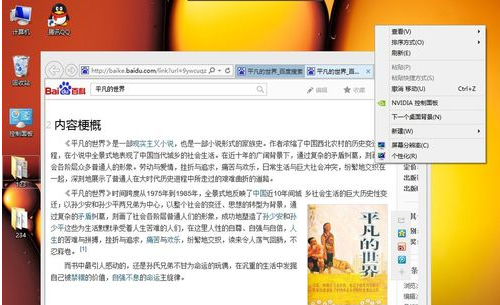
电脑电脑图解1
装逼的时候又到了,桌面右击,选择分辨率。
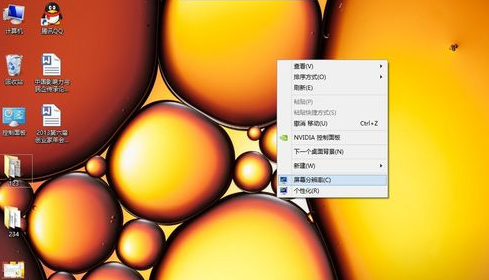
电脑电脑图解2
将分辨率用鼠标拉到最高。
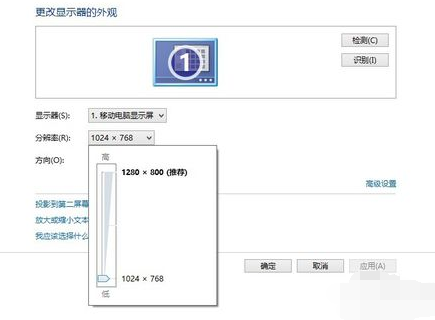
电脑屏幕电脑图解3
点击保存,屏幕会闪一下,见证奇迹的时刻到了-屏幕是不是瞬间清晰了!
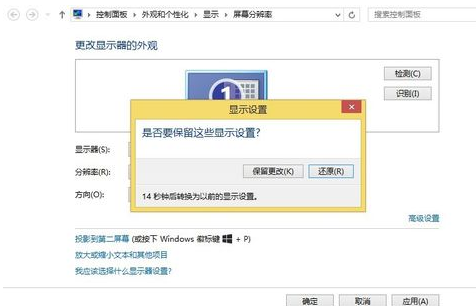
屏幕模糊电脑图解4
别忘了,再点击一下保存更改。看看更改之后的效果,
搞事后,跟搞事前对比很明显。
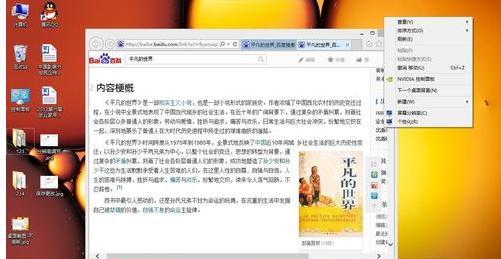
电脑屏幕电脑图解5
还是不行?
安装驱动精灵软件,在联网条件下点击一键检测,这时肯定会发现显卡驱动存在问题,然后更新一下,等待下载完成-安装驱动-重启,OK,万事大吉!
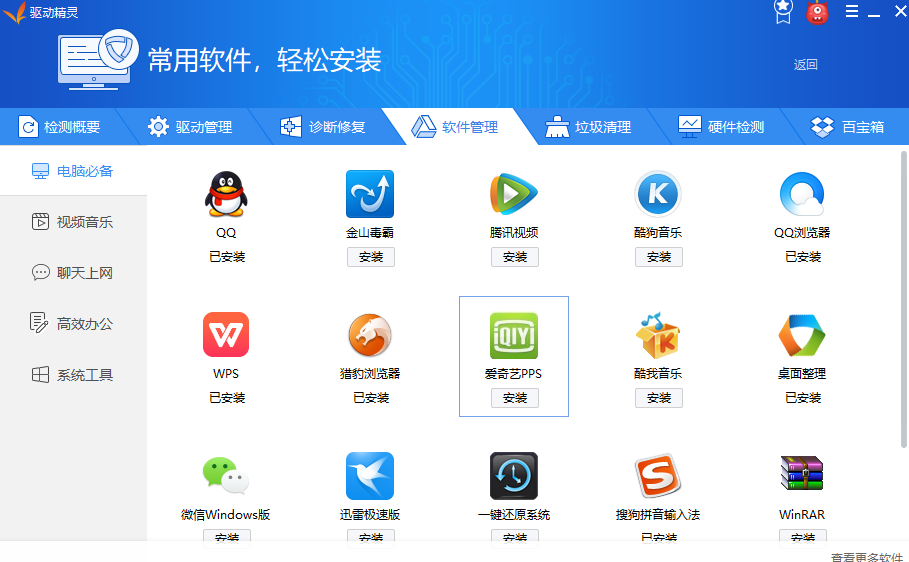
屏幕电脑图解6
以上就是解决电脑屏幕模糊的操作流程了。
Copyright ©2018-2023 www.958358.com 粤ICP备19111771号-7 增值电信业务经营许可证 粤B2-20231006